- Pengarang Abigail Brown [email protected].
- Public 2023-12-17 06:51.
- Terakhir diubah 2025-01-24 12:13.
Yang Perlu Diketahui
- Tercepat: Gunakan Ctrl+Enter pintasan keyboard.
- Via Menu: Klik di Doc tempat Anda ingin page break. Klik Insert > Break > Page break.
- Seluler: Ketuk di mana Anda ingin Hentian halaman, ketuk tanda plus > Page break.
Artikel ini menjelaskan cara membuat jeda halaman di Google Dokumen pada desktop dan aplikasi seluler.
Cara Page Break di Google Documents
Google Documents menyediakan cara mudah untuk membuat jeda halaman. Cara tercepat adalah menggunakan pintasan keyboard Ctrl+Enter. Jika tidak, buka menu Insert.
- Pilih di mana dalam dokumen Anda ingin meletakkan page break. Jika Anda akhirnya menempatkannya di tempat yang salah, Anda selalu dapat membatalkannya dan mulai lagi.
-
Masuk ke Insert > Break, dan pilih Page break. Ada juga opsi pemisah bagian di sini, tetapi tidak sama dengan hentian halaman (lebih lanjut tentang itu di bawah).

Image
Jika Anda menggunakan aplikasi seluler, buka dokumen untuk diedit, pilih tempat untuk menerapkan Hentian halaman, gunakan tanda plus untuk membuka menu baru, lalu ketuk Page break.
Cara Menghapus Hentian Halaman
Selain Edit > Undo, yang hanya berfungsi dengan baik jika Anda baru saja membuat page break, tidak ada sweeping “hapus semua jeda halaman” di Google Documents. Hal terbaik berikutnya adalah mengidentifikasi di mana jeda dan kemudian menghapusnya satu per satu.
Menemukannya mudah: cari ruang besar di antara dua objek, seperti dua paragraf atau gambar. Ketika Anda sampai ke sana, pergi ke bagian yang mendahuluinya (setelah data apa pun, tentu saja) dan gunakan tombol Delete sampai hilang. Atau, buka bagian tepat setelah page break dan gunakan tombol Backspace.
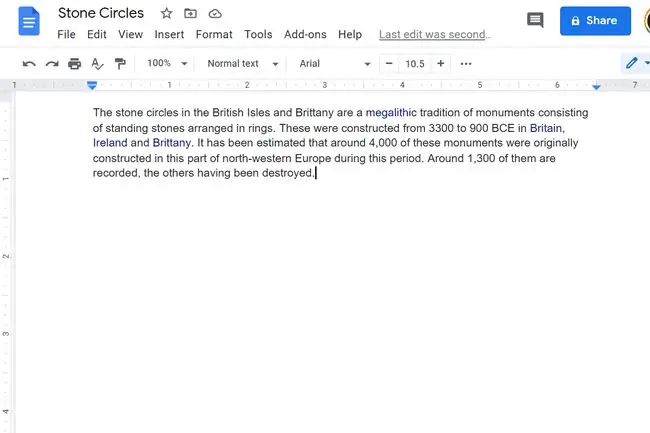
Melakukan ini di aplikasi seluler bahkan lebih mudah. Gulir sampai Anda melihat garis horizontal yang bertuliskan Page Break. Ketuk di bawahnya untuk memfokuskan kursor di sana, lalu gunakan spasi mundur untuk menghapusnya.
Page Breaks vs Section Breaks
The Insert > Break menu memiliki dua opsi yang terdengar serupa: Section break (halaman berikutnya)dan Section break (berkelanjutan) . Jadi apa mereka? Apakah mereka bekerja seperti page break? Tidak cukup.
Opsi "halaman berikutnya" memulai bagian baru di halaman berikutnya dan secara bersamaan menyisipkan jeda halaman. Yang lain memulai bagian baru di halaman yang sama tanpa hentian halaman. Sementara page break juga membawa Anda ke halaman baru, itu tidak benar-benar melakukan hal yang sama.
Jadi untuk apa section break digunakan? Sederhananya; mereka untuk membagi dokumen menjadi beberapa bagian yang masing-masing dapat memiliki gaya halamannya sendiri.
Misalnya, jika Anda membuat pemisah bagian (menggunakan opsi "berkelanjutan") di antara dua paragraf pertama, Anda dapat membuka File > Halaman setup dan ubah orientasi atau margin berdasarkan bagian demi bagian. Mungkin Anda akan mengubah margin kiri dan kanan untuk paragraf pertama menjadi 0 inci dan kemudian mengatur margin 4 inci pada paragraf kedua.
Pembatas bagian "halaman berikutnya" identik, tetapi karena ini juga membuat pemisah halaman, ini berguna jika Anda memerlukan setiap halaman dalam dokumen Anda untuk memiliki pengaturan unik.
Jika Anda membuat pemisah bagian saat Anda bermaksud membuat pemisah halaman, buka Lihat > Tampilkan pemisah halaman untuk menemukannya. Klik ke area sebelum jeda dan gunakan tombol Delete untuk menghapusnya.






